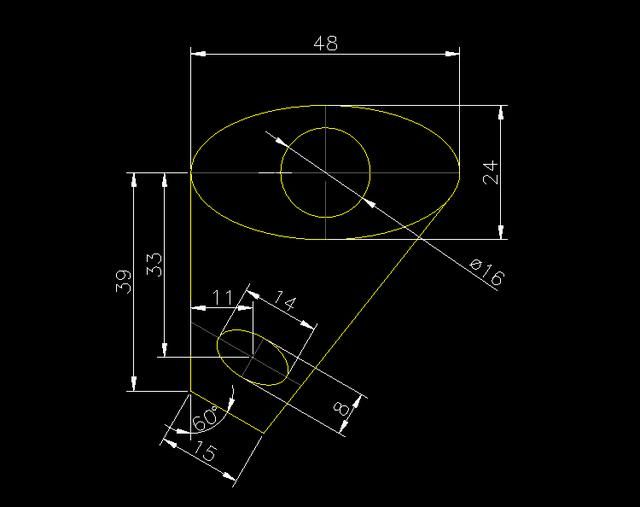CAD文档分享教程之让CAD文档有效的分享的几种方法
2019-10-09
6184
我们在工作中少不了要进行交流,对于CAD图纸文件来说,也是要进行CAD文档分享的,今天我们就来给大家介绍几种CAD文档分享方法。 随着CAD软件在企业设计和技术部门日益普遍的使用,CAD电子文档作为产品设计最终成果形式的事实已经逐渐为大家所接受。 CAD文档有效的分享方法一 这是最直接的一种方案,就是扩大现有CAD软件的应用范围,在企业相关部门也同时部署相应的CAD软件。只要有了CAD软件,相关部门的相关人员就能直接利用设计和技术部门提供的产品CAD电子文档。但是这一方案有以下缺点。 (1)需要增加CAD软件的授权许可(通常一个用户授权许可就要上千元的费用),如果在企业相关部门大面积安装CAD软件,费用较高,不经济。 (2)CAD电子文档包含详细的产品信息,属于企业机密,扩大使用范围可能导致不必要的技术资料泄密事件。 (3)由于CAD软件可以对CAD电子文档进行修改,故设计和技术部门提供的CAD电子文档的版本唯一性和权威性无法得到保障。 鉴于以上几点,我们不推荐企业采用这种看似最直截了当的方案。 下面我们再来看一下几种“间接”的方案。 CAD文档有效的分享方法二 利用CAD软件自带的文件转换功能实现转换后共享。CAD软件的“另存为”功能。可选择当前CAD电子文档另存为“位图文件格式(*.bmp)”,或另存为“32位增强型图元文件(*.wmf)”。这样,专业的CAD电子文档所包含的图形信息就可以利用通用的看图软件(如Windows自带的图片查看器)浏览查看。这是最简单有效且无任何额外费用的方法,并已经在技术人员与外部交流时广泛使用。 但是,这一方案却具有以下缺点。 (1)位图文件格式(*.bmp)受图形属性的先天限制,其清晰度较差,特别是复杂的大号CAD图样,由于受位图最大转换尺寸的限制,转换后难于识别。 (2)32位增强型图元文件(*.wmf)虽然清晰度较之位图文件要好,但其文件相对较大,且尺寸也有限制(最大320mm),对于复杂的大号CAD图样也较难完好重现。 于是,我们不得不寻找更好的解决之道。 CAD文档有效的分享方法三 利用PDF生成器将CAD电子文档转换为通用的(*.pdf)文档,企业相关人员便可以利用Acrobat Reader软件进行查看。我们这里以“do PDF”软件为例介绍这一方法的工作过程。“doPDF”是一个免费的PDF转换器,可同时运用于商业和个人,它把自己安装为一个打印机驱动,允许从任意一个有打印输出的Windows程序中打印输出生成PDF文档。 首先,我们要在CAD系统上安装“do PDF”软件,然后打开需要转换的CAD文档,选择“文件”菜单的“打印”选项,再从打印机名称选项一栏中选择“Adobe PDF”,点击“打印”按钮即出现“另存PDF文件为”窗口,我们便可选择合适的文档存放位置,定义正确的文档名称,最后点击“保存”即可。 关于打印输出PDF文件的详细设置这里就不累述了,我们主要介绍一下这种方法的几大好处。 (1)利用免费的doPDF软件生成PDF文件不需要额外的软件费用支出。 (2)转换后的PDF文档图样清晰度好,幅面不受限制,而且文件大小合适,较之第二种方法性价比要高(表); (3)PDF文档通常具有只读属性,既保留了CAD文档详细的可视信息,又保护了CAD文档的权威性,作为电子归档的一种理想格式,目前已成为业界的事实标准。 由于CAD软件的使用还局限在设计和技术部门,造成企业其他相关部门无法直接参考和利用CAD软件生成的电子版的设计和技术文档,也就是说目前我们的CAD电子文档还不能有效进行CAD文档分享,上面介绍了几种方法,并分析其各自的优缺点,尝试找到一种相对最优的解决方案。